
Статья опубликована в номере 19 корпоративного жирнала компании АСКОН, выпуск которого приурочен к проводимому сегодня и завтра форуму «Белые Ночи САПР 2018».
В данной статье мы не будем разбирать, в чем суть и преимущества BIM-технологии — на эту тему в сети очень много информации, кроме того, уже утвержден ряд внутрироссийских нормативных документов, описывающих правила и нормы по созданию BIM-модели здания. Поговорим о переходе с классического двухмерного на BIM-проектирование и о выборе инструмента для организаций или специалистов, никогда не имевших дело с этим прогрессивным подходом.
Загуглив «найти BIM-решение», вы в первую очередь столкнетесь с информацией о системе Revit от компании Autodesk — эта давно известная рынку САПР практически сроднилась с термином «BIM». Однако, ознакомившись с концепцией информационного моделирования получше, вы поймете, что Revit – это не BIM, а инструмент, один из многих, хоть и действительно самый цитируемый. В более узкой, нежели информационное моделирование в целом, области проектирования строительных объектов круг инструментов значительно меньше: здесь встречаются такие системы, как Tekla, Allplan, Revit и отечественная разработка Renga.
С переходом на BIM-проектирование лично я столкнулся, когда, проработав четыре года инженером-конструктором и получив руководство над группой специалистов, понял, что времени на проектирование и проверку работы за подопечными катастрофически не хватает. Встал вопрос об автоматизации разработки железобетонных конструкций, да и вообще ускорении процесса проектирования. Для достижения этих целей я рассматривал сперва Revit, а затем и Renga. В статье я хочу поделиться подходом к созданию информационной модели в BIM-системах Revit и Renga Structure (это продукт для проектирования строительных конструкций зданий и сооружений в линейке Renga) с точки зрения новичка, каким был и сам: что необходимо узнать и чем руководствоваться при переходе с классических САПР на BIM-инструмент.
Посмотрим, как в обеих системах реализованы инструменты для моделирования и армирования типовых несущих конструкций, таких как колонна, балка, плита перекрытия, стена и др. Набор инструментов приблизительно схож (рис. 1 и 2).

Рис. 1. Инструменты Renga

Рис. 2. Инструменты Revit
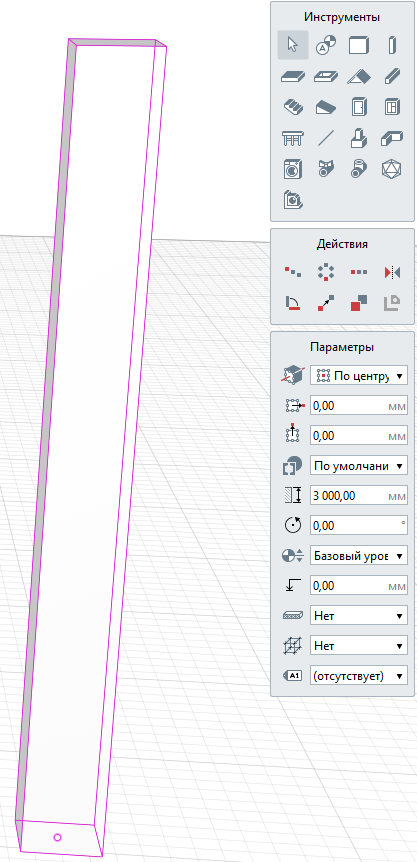
Рис. 3. Выбор параметров колонны в Renga
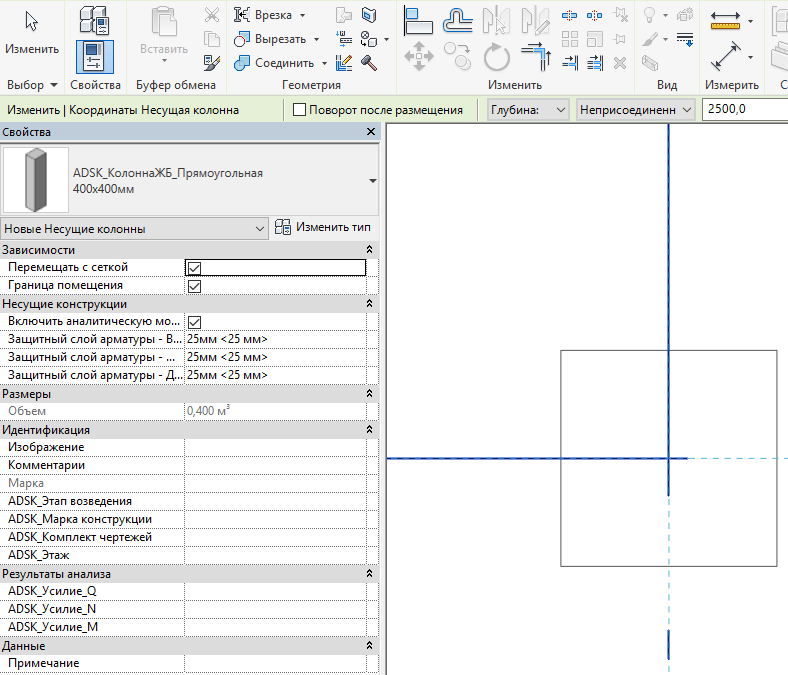
Рис. 4. Вставка колонны в Revit
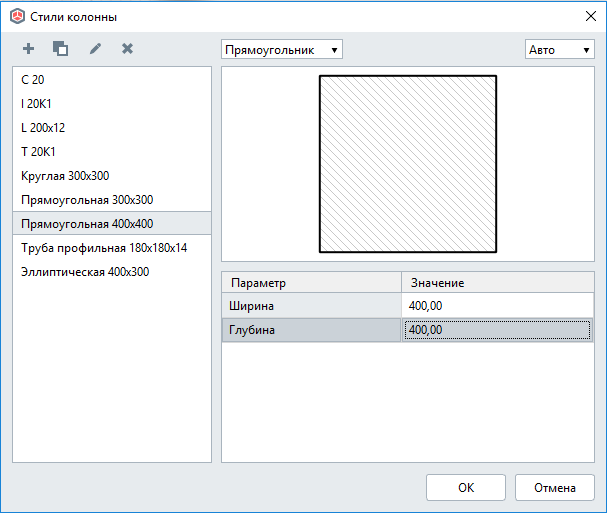
Рис. 5. Выбор сечения колонны в Renga
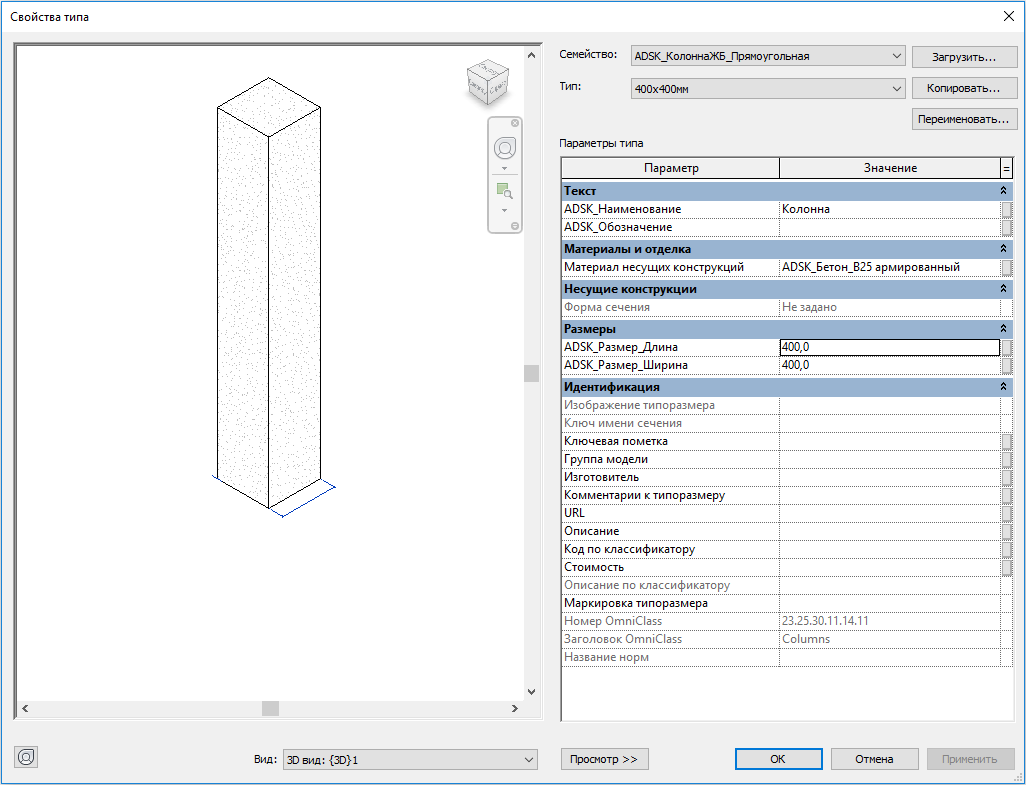
Рис. 6. Выбор параметров колонны в Revit
Приступаем к армированию колонны. В Renga есть функционал автоматического армирования, что существенно ускоряет и облегчает сам процесс армирования. Автоматическое армирование в российской САПР задается стилем, описывающем правила поведения арматуры в несущей конструкции, — необходимо задать параметры и получить результат (рис. 7 и 8). Причем данный стиль возможно применять и к другим объектам, нет необходимости настраивать его каждый раз, если тип армирования совпадает. Принцип стилей в Renga позволяет существенно сократить время для проектирования однотипных объектов. Это касается как сечений колонн, балок, формы проемов, так и армирования элементов. Для дополнительного усиления, вставки закладных деталей, анкеровки изделий можно воспользоваться инструментом «арматурный стержень» — инструмент ручного армирования в Renga.
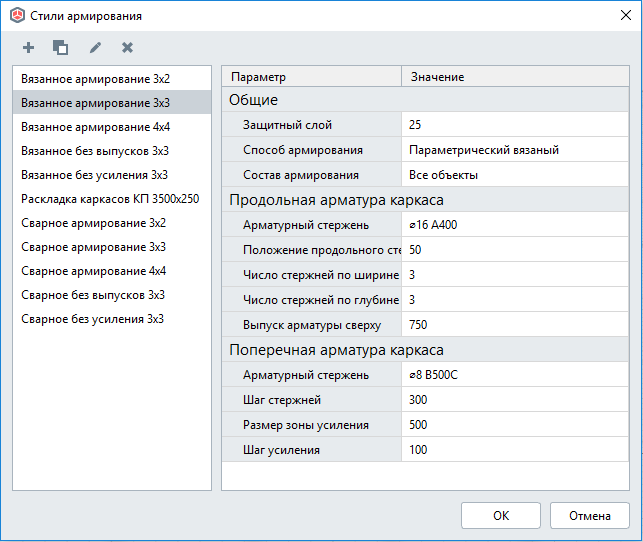
Рис. 7. Настройка стиля армирования колонны в Renga

Рис. 8. Результат армирования колонны в Renga
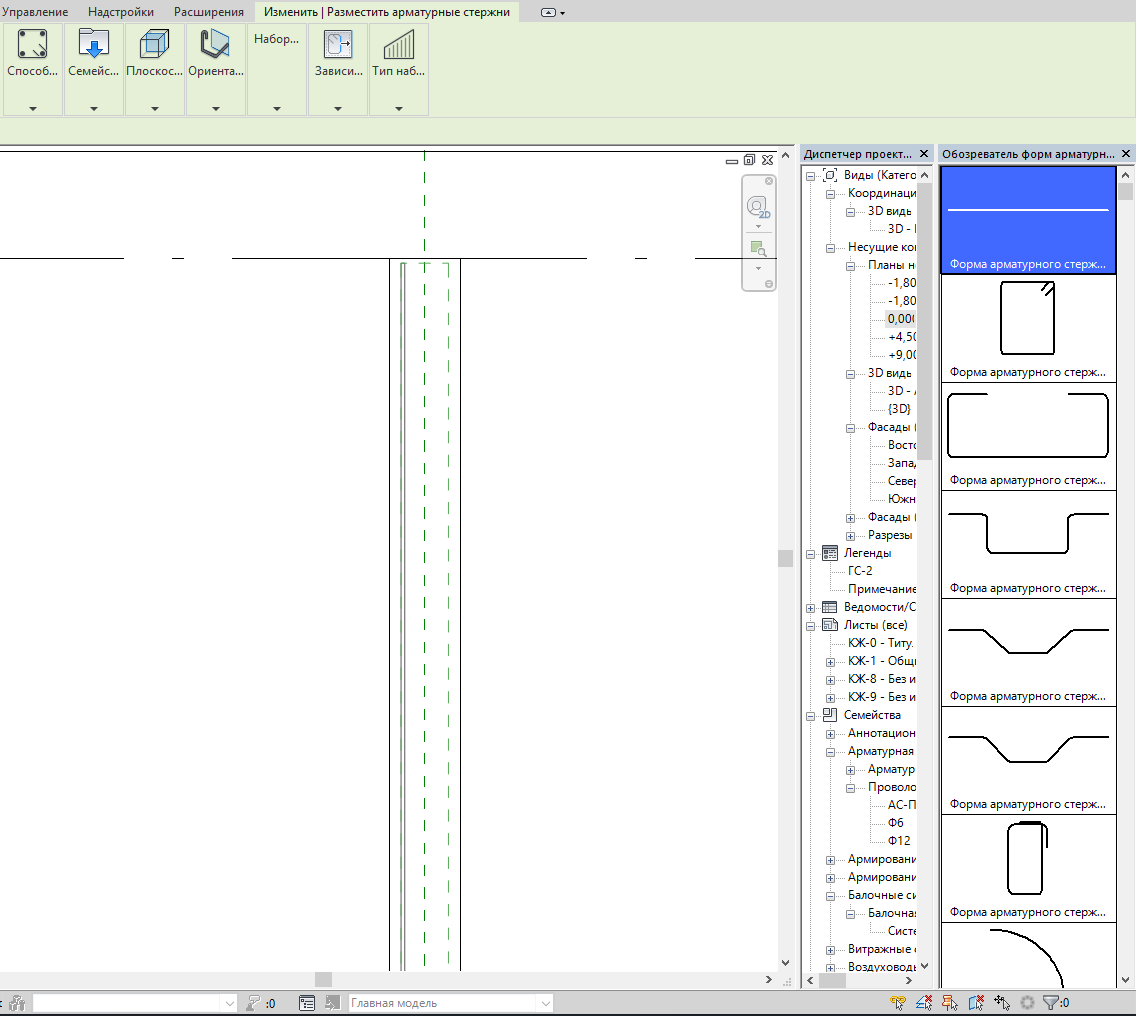
Рис. 9. Построение вертикальных стержней в Revit
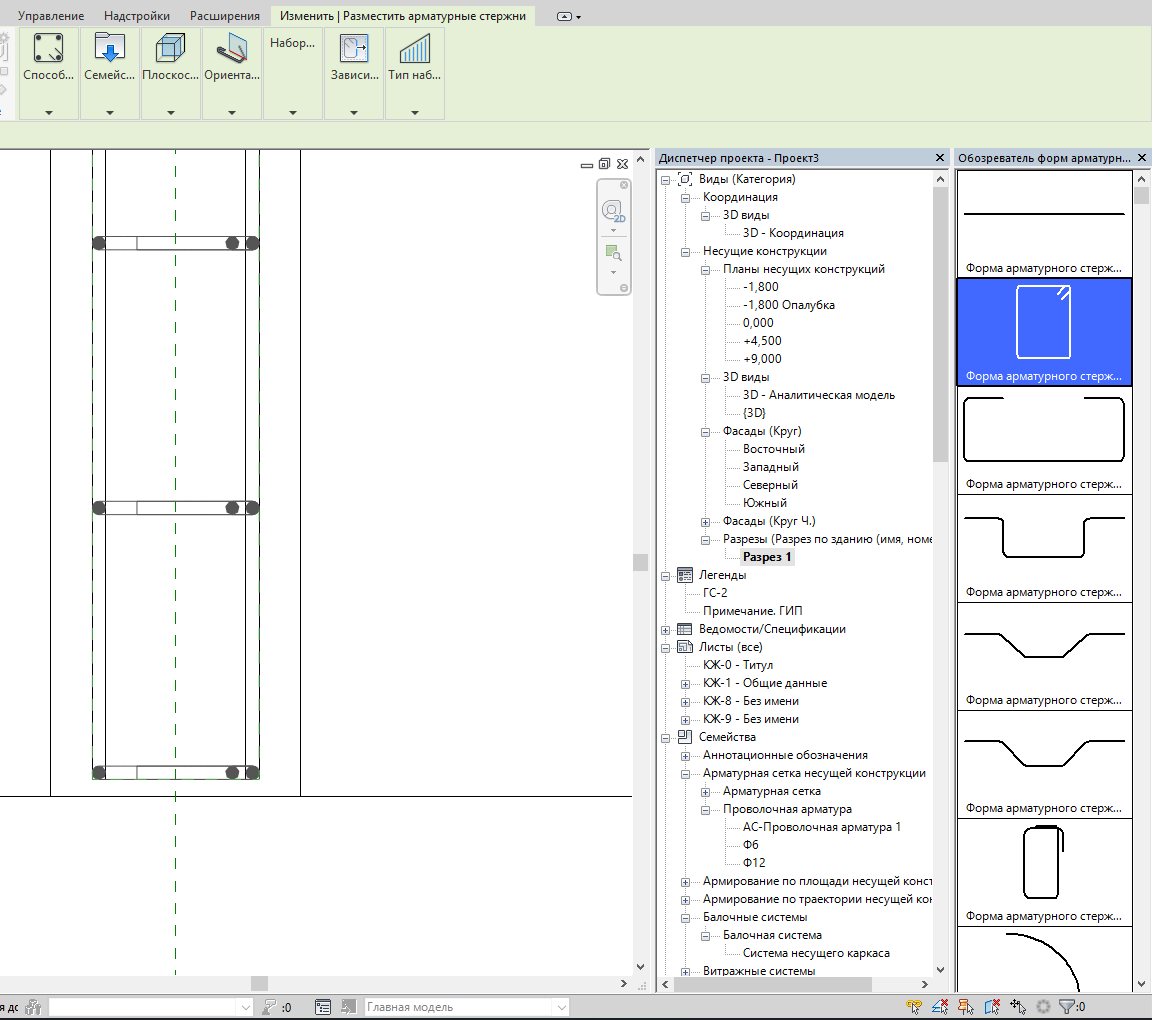
Рис. 10. Построение горизонтальных хомутов в Revit

Рис. 11. Результат
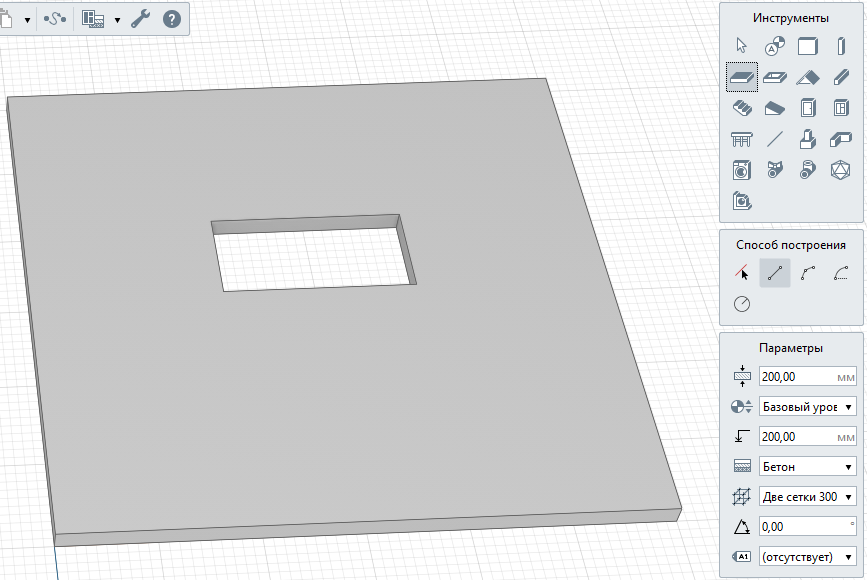
Рис. 12. Плита с проемом в Renga
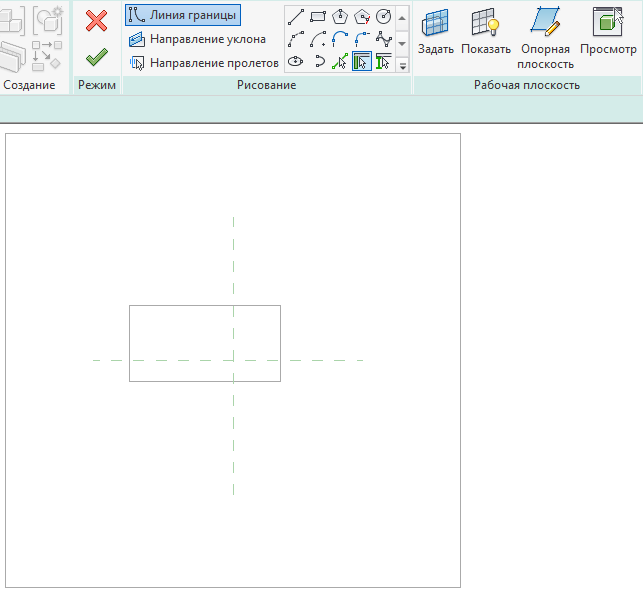
Рис. 13. Плита с проемом в Revit
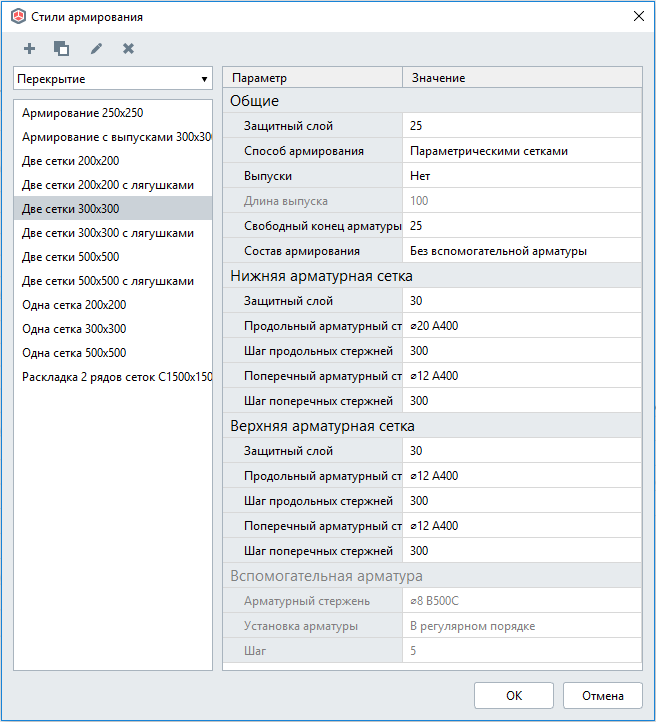
Рис. 14. Стиль армирования перекрытия в Renga
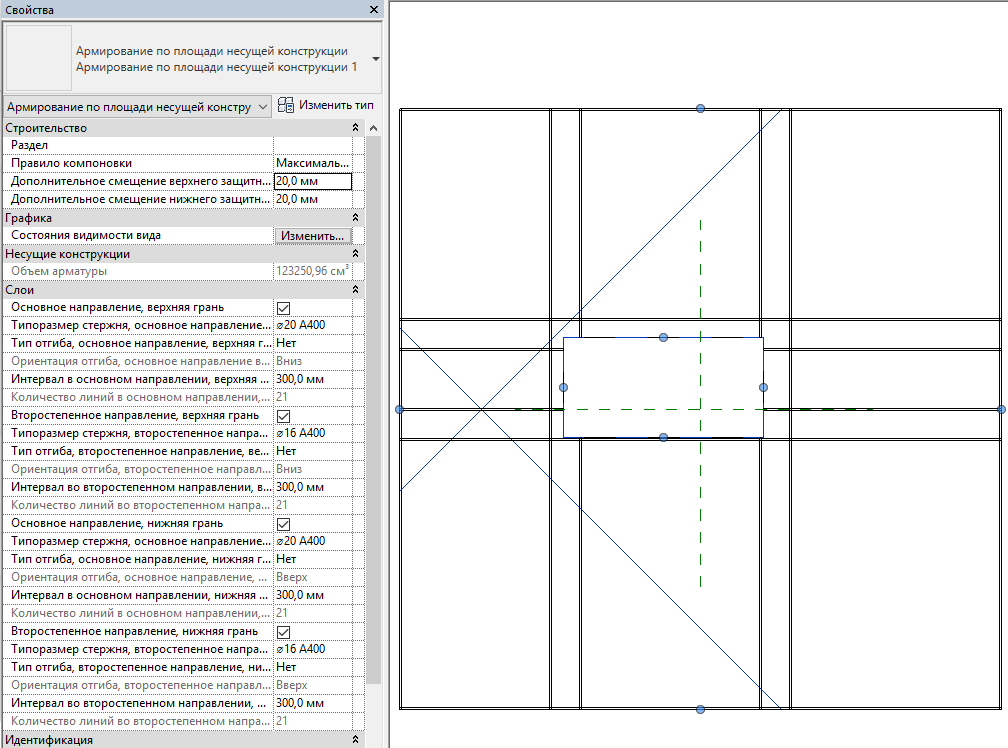
Рис. 15. Армирование плиты по площади в Revit
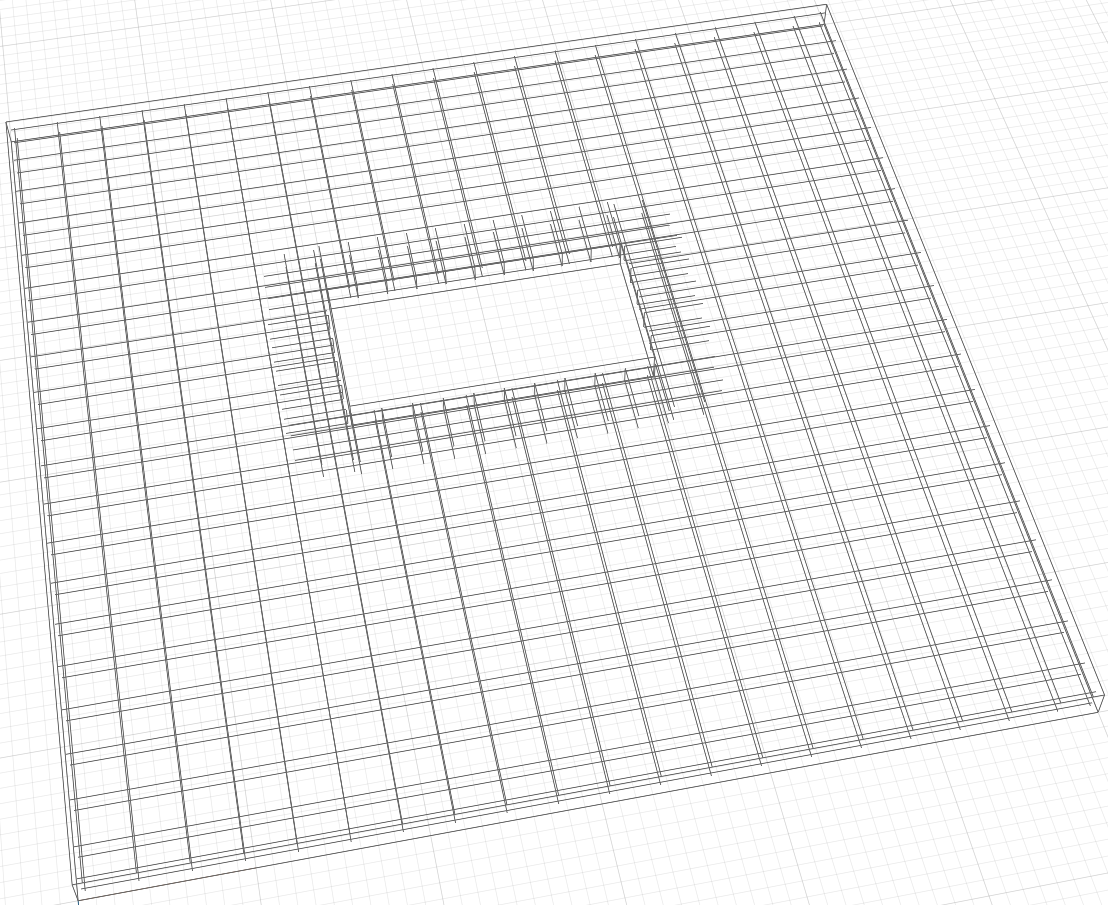
Рис. 16. Результат армирования плиты в Renga
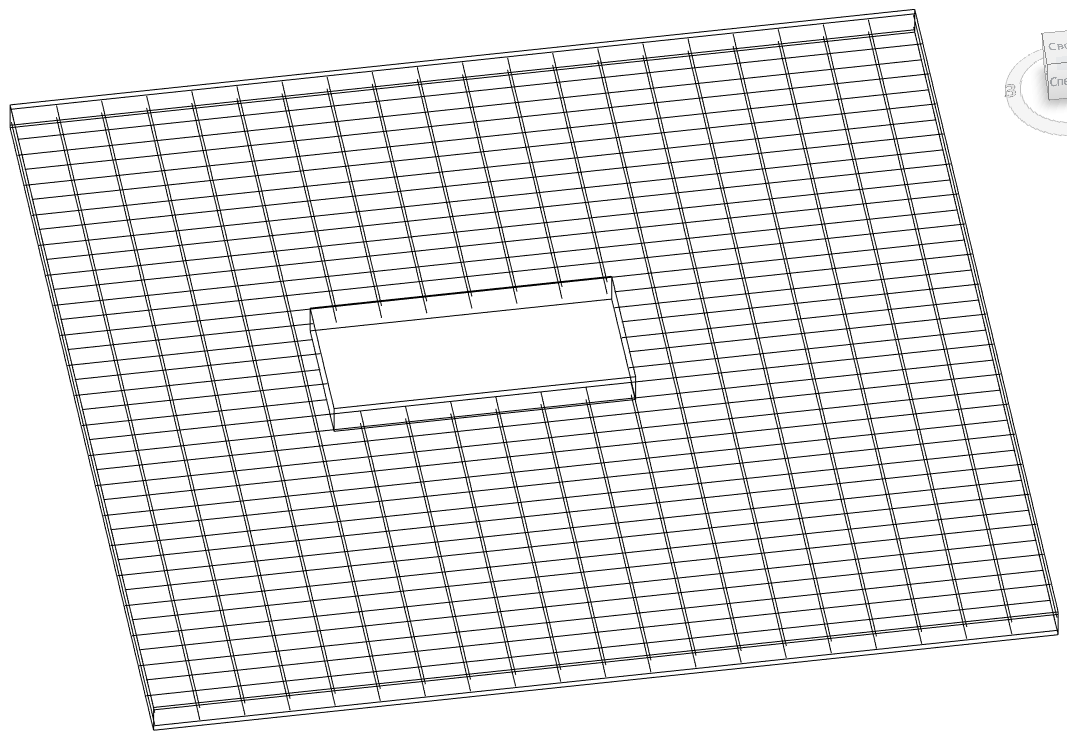
Рис. 17. Результат армирования плиты в Revit

Рис. 18. Результат армирования в Renga
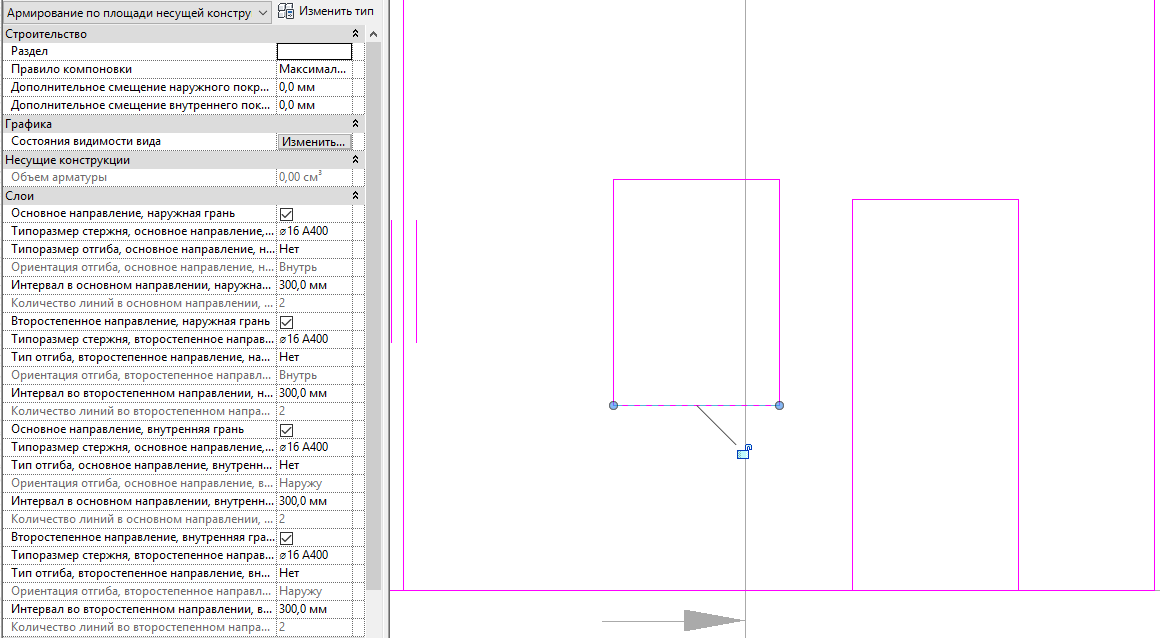
Рис. 19. Результат армирования в Revit
Да, вопрос выбора инструмента для проектирования крайне серьезный, от этого будет зависеть дальнейшая работа, ее темп, результативность и ваш комфорт. Но успешное внедрение и дальнейшая эксплуатация продукта — не менее важная задача. Revit предоставляет на выбор большой набор инструментов для проектирования, однако может показаться более сложным для внедрения и освоения, требует создания и поддержания разнообразных шаблонов проекта. Renga, напротив, позволяет освоиться в системе довольно быстро — определенные правила проектирования и моделирования, заложенные в российскую BIM-систему, дают возможность всей команде работать по одному сценарию и добиться взаимозаменяемости сотрудников.
В заключение пожелаю всем, кто задумался встать на путь технологии информационного проектирования, найти свою BIM-систему, которая будет по душе специалистам предприятия и по карману его руководителю.
